Comparta un boceto o una operación
- En el navegador, busque la operación de superficie o el boceto consumido que desee reutilizar o compartir.
- Haga clic en el signo más para mostrar el icono del boceto o de la operación para la operación en cuestión.
- Si comparte una operación de superficie o boceto, hágalo visible: haga clic con el botón derecho del ratón en la operación de superficie o boceto y seleccione Visibilidad.
- Opte por cualquiera de las posibilidades siguientes:
- Haga clic en el boceto o la operación que desea compartir. En la cinta de opciones, haga clic en el comando (por ejemplo, Extrusión o Coser) para que la operación utilice la operación o el boceto que se ha consumido. Haga clic en la operación o el boceto consumidos y, después, haga clic en Aceptar. Se crea la operación y el boceto o la operación se comparten de forma automática.
- Haga clic con el botón derecho del ratón en el icono de operación o boceto y elija Compartir boceto (para los bocetos) o Compartir (para operaciones de trabajo o superficie) en el menú contextual. En el navegador, aparecerá una copia del boceto por encima de su operación padre. Añada cotas, restricciones o una geometría según lo estime oportuno.
- Haga clic en la operación o el boceto y arrástrelo por encima de su operación padre. En el navegador, aparecerá una copia del boceto por encima de su operación padre. Añada cotas, restricciones o una geometría según lo estime oportuno.
- Los comandos del panel de propiedades, en el menú Configuración avanzada, tienen la opción de conservar el boceto visible cuando se utiliza Aplicar y crear nueva
 . Esta opción funciona para bocetos que contienen geometría de bocetos no consumidos. Si se utiliza Aceptar o Cancelar, la visibilidad del boceto se desactiva. En el siguiente ejemplo se muestra una opción para el comando Agujero.
. Esta opción funciona para bocetos que contienen geometría de bocetos no consumidos. Si se utiliza Aceptar o Cancelar, la visibilidad del boceto se desactiva. En el siguiente ejemplo se muestra una opción para el comando Agujero.
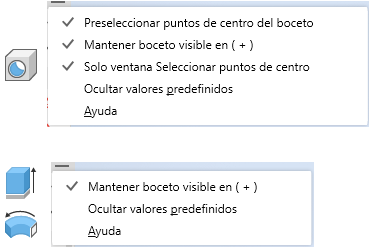 Nota: Las operaciones de la primitiva no comparten bocetos automáticamente porque toda la geometría de boceto se utiliza para crear la operación. Los bocetos adaptativos no tienen una opción para compartir.Importante: Cuando se utiliza Aceptar o Cancelar, los comandos basados en el panel de propiedades ocultan automáticamente los bocetos utilizados para las nuevas operaciones que no son adyacentes a la operación. Este comportamiento es el mismo que el de las operaciones basadas en bocetos heredados.
Nota: Las operaciones de la primitiva no comparten bocetos automáticamente porque toda la geometría de boceto se utiliza para crear la operación. Los bocetos adaptativos no tienen una opción para compartir.Importante: Cuando se utiliza Aceptar o Cancelar, los comandos basados en el panel de propiedades ocultan automáticamente los bocetos utilizados para las nuevas operaciones que no son adyacentes a la operación. Este comportamiento es el mismo que el de las operaciones basadas en bocetos heredados.
Consejo: También puede seleccionar una operación basada en boceto 2D o 3D en la ventana gráfica y seleccionar Compartir boceto  en la barra de herramientas pequeña.
en la barra de herramientas pequeña.
 en la barra de herramientas pequeña.
en la barra de herramientas pequeña.
No compartir un boceto o una operación
No puede compartir un boceto o una operación si solo se comparte una única operación, y esta se encuentra junto a la operación en el navegador.
- En el navegador, haga clic con el botón derecho del ratón en una operación o boceto compartido visible y no adaptativo.
- En el menú contextual, seleccione Dejar de compartir.
Consejo: También puede seleccionar una operación basada en boceto 2D o 3D en la ventana gráfica y seleccionar Dejar de compartir boceto  en la barra de herramientas pequeña.
en la barra de herramientas pequeña.
 en la barra de herramientas pequeña.
en la barra de herramientas pequeña.
Defina el comportamiento de consumo por defecto de la operación
- Haga clic en Archivo de aplicación
 Opciones.
Opciones.
- En el cuadro de diálogo Opciones de la aplicación, en la ficha Pieza, seleccione o anule la selección Consumir automáticamente operaciones de trabajo y operaciones de superficie.
Consejo: Puede anular las preferencias de consumo por operación. En el navegador, Haga clic con el botón derecho del ratón en la operación y seleccione o anule la selección Consumir entradas.Nota: No es posible hacer retroceder el marcador Final de pieza entre las operaciones consumidas como, por ejemplo, entre una operación de extrusión y su boceto consumido, sin compartir. Si no desea consumir las operaciones de trabajo y de superficie, anule la selección Consumir automáticamente operaciones de trabajo y operaciones de superficie.